Быстрая навигация
802.11ac 802.11ac Wave 2 802.11n Android DVB-T2 Google hAP HotSpot Intel IPSec Keenetic LTE Mikrotik MU-MIMO Netis Qualcomm Realtek RouterBOARD RouterOS Rozetka rozetka.com.ua Strong Trimax Ubiquiti UBNT UniFi wAP 60G Wi-Fi Winbox wireless Zyxel безопасность маршрутизатор обзор обновление промо промо-код прошивка роутер скидкиВыбор жесткого диска для десктопного ПК: можно ли использовать 2.5” вместо 3.5”?
Поводом для написания данной публикации стало обновление конфигурации моего основного ПК. В частности, спустя 6-7 лет эксплуатации, не мешало бы, заменить дисковые накопители.
Собственно при смене корпуса я задался вопросом, а почему бы не сменить старые 3.5-дюймовые диски на более компактные 2.5-дюймовые? Основная цель – экономия места, низкий уровень шума, хорошая производительность и низкий нагрев. Так можно ли использовать 2.5” для дестопного ПК?
На эти вопросы мы и попробуем ответить.

Устоявшееся мнение
Так уж сложилось исторически, что диски форм-фактора 3.5” принято считать дестопными, т.е. ориентированными на настольные ПК. Собственно диски этого типоразмера используются и в серверах.
Диски форм-фактора 2.5” изначально проектировались для использования в ноутбуках (лэптопах). Основным фактором при создании этих дисков изначально была компактность.
С течением времени диски на 2.5 дюйма стали повсеместно использовать в HTPC, игровых консолях, моноблоках и компактных ПК. К примеру в моём резервном Dell Optiplex 780 USFF используется именно такой диск.
Со временем к «маленьким» дискам стали предъявляться повышенные требования, зачастую, сопоставимые с требованиями, предъявляемыми к дискам 3.5”.

Как для 2.5”, так и для 3.5” в настоящее время используется интерфейс SATA, старый IDE окончательно ушел на покой. Остальные серверные решения рассматривать не будем. Блоки питания современных компьютеров оснащены специальным разъемом питания SATA, а на материнках, даже относительно стареньких присутствуют SATA-порты, так что проблем с подключением не будет.

Главное выбирать диски и материнскую плату с поддержкой актуального SATA-III.
Что ж, приступим к сравнению?
Физические размеры (габариты)
Как несложно догадаться, диски 2.5” заметно компактнее, тоньше и легче дисков 3.5”. Большие размеры десктопных дисков связаны с уровнем развития технологий на момент их создания, а именно с плотностью записи. Ранее существовали диски с 5-ю рабочими пластинами, в то время как сейчас зачастую применяется всего 2 пластины.

Большая площадь для первых дисков была залогом увеличения объема хранимой информации в расчете на квадратный сантиметр площади. При современном уровне развития технологий, размеры 3.5-дюймовых дисков явно избыточны.
Большой диск занимает больше места и увеличивает общий вес. Впрочем, компьютер вы ж не носите с собой, ведь так?
Другое дело, если вы будете собирать систему на базе системной платы mini-ITX или Micro-ATX. Большинство компактных корпусов хоть и рассчитаны на установку больших дисков, в то же время могут возникнуть вопросы с полноценным охлаждением таких дисков.
Большие габариты также не лучшим образом сказываются на прохождении воздушных потоков. В компактном корпусе каждый сантиметр имеет значение и в этом плане, компактные диски 2.5” смотрятся куда более интересно.
Есть также нюанс, связанный с толщиной диска. Для форм-фактора 2.5” доступны сразу 3 «типоразмера»: ультратонкие 7 мм, стандартные 9.5 мм и 12.5 мм.
Диски толщиной 7 мм рассчитаны на установку в ультратонких ноутбуках и нетбуках, где физически нет возможности уместить диск 9.5 мм. Казалось бы, 2,5 мм – разница не большая, но на практике вы просто не сможете закрыть крышку ноутбука, если установите стандартный диск в тонкий ноутбук. В дисках, толщиной 9.5 мм применяется 2 пластины, при этом считывание происходит только с трех плоскостей. Для дисков 12.5 мм могут использоваться как 2, так и 3 диска.
При выборе диска для десктопного ПК, на типоразмер можно практически всегда закрывать глаза при выборе диска, в 99.5% случаев конструкция корпуса позволит установить диск любой толщины.
Емкость, объем хранимых данных
Раньше одним из ключевых факторов в пользу 3.5-дюймовых дисков была большая емкость хранимых данных.
С развитием технологий жестких дисков ситуация существенно изменилась, рост плотности записи позволил уместить на компактных дисках до 750 Гбайт или даже 1 Тбайт данных.
В свою очередь, диски 3.5 дюйма по-прежнему занимают пальму первенства с доступными устройствами хранения на 2 или даже 4 Тбайт. Поэтому если вы собираете домашний NAS или вам требуется хранить очень большие объемы данных, ваш выбор, скорее всего, будет очевиден, и явно не в пользу компактных дисков.
В то же время, как показывает практика, среднестатистическому пользователю достаточно диска на 500 Гбайт, при условии, что под ОС он использует отдельный SSD.
Производительность: скорость чтения, записи, случайный доступ
По части производительности не всё так просто и однозначно, как может показаться на первый взгляд.
Как правило, «малые» диски работают на скорости 5400 об/мин, «большие» – на скорости 7200 об/мин. Казалось бы, диск на 7200 будет работать быстрее? Однако это утверждение не совсем корректное. У 2.5-дюймовых дисков большой емкости (500-750 Гб) используются пластины высокой плотности, что на практике обеспечивает им уровень производительности, сопоставимый с десктопными решениями.
Зачастую, для емкости до 500 Гб (особенно 120-320 Гб) диск 3.5” будет быстрее обычного «ноутбучного» диска и при этом будет стоить дешевле.
Ниже результат теста с двух 2.5-дюймовых дисков:
Seagate Momentus 5400.5 на 320 ГБ (арт. ST9320320AS, 5400 RPM, 2 диска / 4 поверхности, буфер 8 МБ, SATA-II ).
Seagate Momentus 5400 (SpinPoint M8) на 750 ГБ (арт. ST750LM022 HN-M750MBB, 5400 RPM, 2 диска / 3 поверхности, буфер 8 МБ, SATA-II).
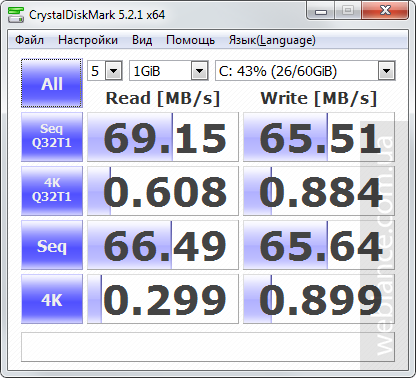
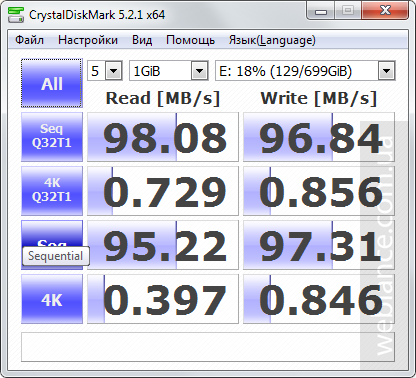
Если же вы делаете свой выбор в пользу 2.5 дюймов, дабы не прогадать, лучше выбирать диски на 750 Гб – 1 Тб, по возможности и на 7200 об.
Уровень энергопотребления
Часто при сравнении двух форм-факторов многие пользователи считают различие в уровне энергопотребления не существенным. К примеру, среднестатистический компактный диск потребляет порядка 2-4 Вт в режиме чтения/записи. В то время как десктопные решения могут потреблять от 6 до 12 Вт в активном режиме. Причем 6 Вт будут потреблять «зеленые» диски со скоростью 5400.
На фоне видеокарт и процессоров, способных выдавать 65-150 Вт TDP это кажется не столь существенной экономией. Но не следует забывать про нагрев, ведь меньшее энергопотребление это практически всегда меньший нагрев и тепловыделение.
Нагрев диска и уровень шума в процессе работы
Лично для меня уровень нагрева и издаваемого шума очень важен. Во-первых, повышенная температура всегда приводит к сокращению времени эксплуатации, всегда. Чем больше температура – тем быстрее происходит физический износ электроники и механических элементов. Берем несколько горячих дисков и компактный корпус – на выходе получаем повышенные требования к системе охлаждения, как следствие повышение шума от СО.
Говоря о шуме, издаваемом от самих HDD. Вы можете собрать конфигурацию на самом топовом железе, с ультратихой системой охлаждения, но ваши HDD чаще всего будут выделяться на общем фоне что бы вы не делали. Проблема в том, что шум низкочастотный и убрать его не так просто как может показаться, из-за необходимости обеспечения должного охлаждения самого диска.
Во многом шум от HDD зависит от качества корпуса, если быть точнее, от его жесткости, толщины применяемого металла и наличия демпфирующих прокладок.
Как правило, компактные 2.5-дюймовые диски более тихие и холодные, хотя встречаются модели со «стрекочущими» головками, которые отчетливо прослушиваются при установке в пластиковые корпуса ноутбуков. Шум этот носит более высокочастотный характер, нежели гул от работающего двигателя. Собственно многие жесткие диски 3.5” грешат повышенным уровнем шума, издаваемого мощным двигателем, который вращает большие пластины на высокой скорости.
Итоговая стоимость
За размер приходится платить, в данном случае, за миниатюрность 2.5-дюймовых дисков приходится доплачивать небольшую сумму. Впрочем, вообще за всё требуется доплачивать – за объем хранимых данных, за объем кеш-памяти, за скорость доступа. Так что плата за компактность всецело оправдана.
Как выбрать HDD для ПК? 2.5 или 3.5 дюйма?
Я сейчас не буду рассматривать ситуацию с ноутбуками, там все чуть сложней в силу конструктивных особенностей (место под 1 диск). Вместо этого поговорим про использование в десктопных конфигурациях.
Во-первых, на дворе 2017-й год и я заранее предполагаю, что под системный раздел вы используете SSD (Solid State Drive), благо доступных дисков на 60-120 Гбайт сейчас предостаточно. Даже самый простенький SSD обеспечит существенный прирост производительности на фоне любого, даже самого производительного жесткого диска (HDD). И, если при работе с большими файлами, разница не столь ощутима, то при работе с маленькими файлами у HDD попросту нет ни единого шанса.
Конечно, есть и обратная сторона медали. Когда «умирает» HDD, данные с него можно восстановить, если же вы случайно удалили файл – данные можно восстановить. В случае с SSD вышедший из строя диск проще выбросить.

При выборе жесткого диска для десктопного ПК в первую очередь следует ориентироваться на сферу применения и возлагаемые задачи. Для очень сложных задач как то рендеринг, монтаж, обработка фото, хранение очень больших объемов данных – использование стандартных 3.5-дюймовых HDD оправдано и по сей день.
Для всех остальных задач существенных различий между 2.5” и 3.5” не будет. Лично для себя я сделал однозначный выбор в пользу компактного диска, он меньше греется, не столь шумный, отнимает меньше места, а уровень производительности примерно на том же уровне.
Многие незаслуженно пинают компактные диски за низкую надежность, забывая при этом, что диски эти зачастую применяются в ноутбуках, т.е. переносятся в процессе работы, что прямо влияет на срок службы. Внешние и переносимые диски всегда служат меньше. Полагаю, наработка на отказ будет примерно той же при прочих равных.
Из-за особенностей использования «ноутбучных» HDD, в них применяется система парковки головок, которая при выключении убирает головки с поверхности диска. В дорогих решениях для большей защиты также применяется гиросенсор, который убирает головки в случае падения или удара. Встречается такая система и у десктопных дисков, но далеко не во всех.
Минусом системы парковки можно считать особенности её работы под некоторыми операционными системами. Лично у меня после последней переустановки, Windows 7 решил парковать головки и останавливать шпиндель, после двух недель такой «оптимизации» на диске WD Green появились плохие сектора. Совпадение? Почитав тематические форумы, я пришел к выводу, что не я один такой счастливчик. Так что, как по мне, парковку однозначно отключать.

По поводу выбора фирмы, на любителя: Western Digital (WD), Seagate, Toshiba и HGST (Hitachi). Диски Samsung, исходя из субъективного личного опыта, а также отзывов на Яндекс Маркете и других интернет-магазинах, чаще других уходят на покой.
Основную долю потребительского рынка формируют Seagate и Western Digital. Toshiba и Hitachi делают хорошие диски, ничем не уступающие WD и Seagate. Вообще при выборе необходимо прямо сравнивать конкретные модели, поскольку у каждой фирмы есть десятки самых разнообразных моделей с сильно отличающимися характеристиками.
По поводу надежности. В некоторых сервис-центрах чаще поступают Seagate, в некоторых чаще WD. Распределение это сильно субъективное из-за присутствия на рынке «неудачных» серий, в которых заранее были косяки. Лучше всего смотреть отзывы по конкретной модели.
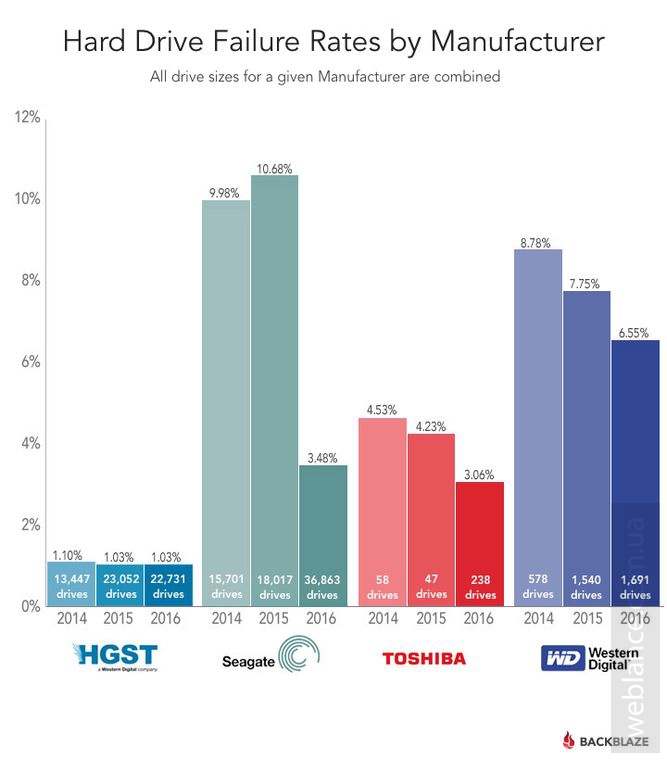
Отдельно стоит отметить Hitachi (HGST), диски этой компании отличаются повышенной надежностью на фоне WD и Seagate. К слову, не так давно WD выкупили Hitachi, сохранив при этом автономность подразделения. По этой причине диски WD и HGST – разные устройства.
Лично для себя я выбираю между HGST Travelstar 7K1000 и Seagate FireCuda SSHD 1TB 5400rpm 128MB.
Выбирая диск, обращайте внимание на скорость вращение, объем буфера и интерфейс подключения. Объем буфера влияет на производительность не так явно, как это может показаться на первый взгляд, но в целом, больший объем обеспечивает более высокую производительность.